
Too主催の「Adobe Creative Cloud ワークフロー大改善! Adobe春のスピードアップセミナー」が東京、大阪で開催されました。
ワークフローの改善&デザイン制作のスピードアップに役立つ情報をお届けするセミナーで、アドビシステムズ岩本崇さんとToo人気講師の前田勝規とが初コラボというところも注目ポイントです。

クリエイティブの知識に精通した、アドビシステムズ岩本さんとToo ICTサービス部 前田
今回は、2016年4月20日に東京・秋葉原の秋葉原UDXシアターで行われたセミナーをレポートします。
Creative Cloudは最新バージョンが最適
スピードアップのコツに関しアドビシステムズ岩本崇さんは、最新のバージョンが最適なのでスピードアップのためにも最新版を使って欲しいと強調していました。
最新版を使うべき理由として、旧バージョンと最新バージョンとの比較ビデオを使い、ぼかしなどの処理が速くなっていることや、切り抜きなど行程が短縮されて速度アップにつながっている機能があることを紹介しました。

Web用の画像アセット書き出しなど行程が圧倒的に減る作業も多い
機能の追加により従来に比べスピーディーに行えることも多いので、毎日行っているような作業は特に新機能をチェックして見直しすることをおすすめします。
また、最新のアプリケーションは最新の機器にチューニングしていることもあり、ハードウエアを新しくすることもスピードアップには有効です。
(参考)セミナー内で紹介された、CS6 vs Creative Cloudのベンチマークテストの記事。
モバイルアプリを活用して効率化
スマートフォンやタブレットを活用することでの効率化もスピードアップにつながります。モバイルアプリのAdobe Capture CC、Adobe Comp CCを、iPadを使いデモンストレーションしました。
Capture CCは、モバイル端末で撮影した写真からカラーテーマを作成したり、ベクター画像に変換できるツールです。手描きのロゴのスケッチをモバイル端末でアウトライン化して、パソコンのIllustratorで利用するといったワークフローが可能になります。

Comp CCをiPadでデモ。文字部分はダミーの文章が自動で入る
Comp CCは、その名の通りデザインカンプを作るためのモバイルアプリで、手描き感覚で簡単にレイアウトが作成できます。
Comp CCでレイアウトを作り、Adobe Photoshop Sketchの水彩ブラシでその場で描いたスケッチを取り込み、Adobe Photoshop Mixのカットアウト機能で写真を切り抜くといった、iPadのみでスピーディーにカンプが作られる様子は興味深いものでした。
Creative Cloudライブラリの素材はComp CCでも利用できるので、パソコン上で用意しておいたロゴなどの素材を利用するのも簡単です。
なお、Capture CCはiOS、Android両方に対応していますが、Comp CCは現状iOS向けのみ提供されています。
ファイルの保存先を変えるだけでワークフローを変革
Creative Cloud上にファイルを保存することで、常にクラウド上にファイルを同期して各種デバイスからアクセスできます。パソコンとモバイル端末間で常に同じファイルにアクセスできるわけです。
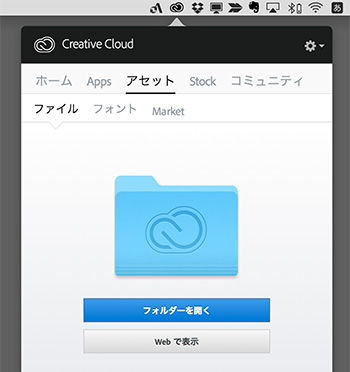
メニューバー上のアイコンからCreative Cloudデスクトップにアクセス
Macではメニューバー、WindowsだとタスクバーにあるCreative Cloudデスクトップから、アセット > ファイルと選ぶと、Creative Cloud Filesにアクセスするボタンが表示されます。デスクトップでフォルダを開くだけでなく、Webブラウザ上でファイルにアクセスすることも可能です。
Webブラウザ上では、ファイルの共有リンクを作成してメールで送信できます。ファイル転送サービスの代わりになり、グループでの作業やクライアントとの確認時にも利用できます。
ファイルの保存先をCreative Cloud Filesに変更するだけで、パソコン、スマートフォン、タブレット端末で同じファイルにアクセスできるようになり、必要に応じて共有も可能となるわけです。Creative Cloudグループ版では、1ユーザーあたり100GBの容量が提供されます。
また、ロゴデータや写真、カラーパレットなどのよく使う要素は「ライブラリ」として扱うことで、Creative Cloudの各アプリケーションで簡単にアクセスできます。ライブラリは共有することができるので、グループ作業の場合にも真価を発揮します。

共有したライブラリを使い、ロゴの色変更が別のユーザーに適用されるデモンストレーション
Macでの効率化やテクニックについて
Macでの作業における効率化のヒントや解説もありました。
ファイルのやり取りにAirDropを使うことや、iPhoneにかかってきた電話をMacで受ける方法など、意外と知らない人も多いMacとiOSデバイスとの連携機能についてToo前田がデモンストレーションしました。

従来のヒラギノフォントとOS X El Capitanのものを重ねたサンプル
また、OS X El Capitanからヒラギノフォントの濁点・半濁点が大型化され、従来版のものとデザインが変わってしまったことなど、Too Training Center Desi(デジ)東京校で講師をしている前田らしい、細かいけれど押さえておきたい話題も紹介しました。
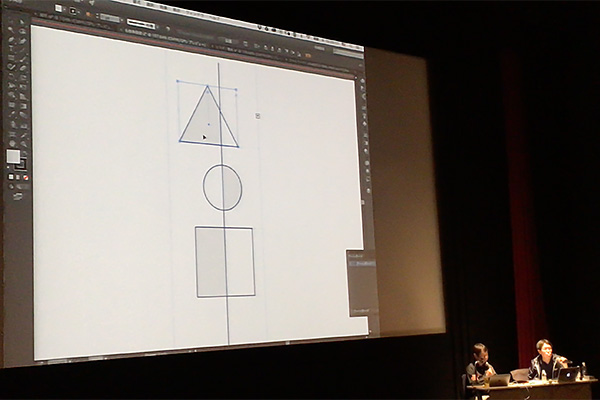
IllustratorのShaperツールでシェイプを分割せずに交互に塗りつぶすデモンストレーション
さらに、ペンタブレットを使うことがスピードアップにつながるという提案も興味深いものでした。Photoshopの切り抜きなどに有効なのはもちろん、Adobe Illustratorでの操作にも活かせることをデモンストレーションで案内しました。
IllustratorのShaperツールを使うと、ラフに描いた四角や丸などをきれいな幾何学図形に自動変換したり、手描きでなぞるだけで塗りつぶすせるので、ペンタブレットとの組み合わせで効率アップに繋がりそうです。
最後にスピードアップのコツのまとめ
スピードアップのコツとして、最後に紹介されたアドビシステムズ岩本さんのスライドを引用します。

- 制作環境やワークフローの見直し
- アプリケーションの使い方の棚卸
日々行うことは?・ケアレスミス撲滅 - 自分に必要な最新機能を習得
- ショートカット
- ワークスペース、アクション、etc…
慣れ親しんだワークフローを変更するのはなかなか難しいと思いますが、今回のセミナーがワークフロー見直しのきっかけになれば幸いです。
大勢のお客様にご来場いただき、ありがとうございました。

会場の秋葉原UDXビルの様子
※2016年5月27日(金)まで、Adobe Creative CloudをTooで更新すると数々の特典をプレゼントする契約更新キャンペーンを実施中です。
※Tooでは、AdobeアプリケーションのMacでの使用時のトラブルへの対策など、Macの操作やアプリケーションに関する「よくある質問」をまとめたFAQを提供しています。

